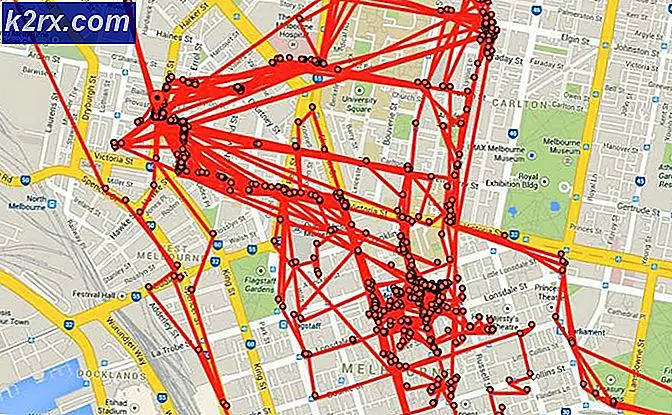[FIXED] Behauptung fehlgeschlagen: Array_Count in Ark
Sie können die begegnen Behauptung fehlgeschlagen Fehler in Arche Spiel aufgrund der Blockierung des Zugriffs auf geschützte Systemressourcen durch die Benutzerkontensteuerung. Darüber hinaus können beschädigte Spieledateien, Mods oder eine beschädigte Installation des Steam-Clients den diskutierten Fehler verursachen.
Der betroffene Benutzer stößt beim Versuch, einem Online-Spieleserver beizutreten, auf den Fehler "Behauptung fehlgeschlagen". Das Problem ist nicht spezifisch für eine bestimmte Karte des Spiels.
Bevor Sie mit den Lösungen fortfahren, stellen Sie sicher, dass der Dampf Server sind in Betrieb.
Lösung 1: Starten Sie das Spiel direkt aus dem Installationsverzeichnis
Möglicherweise tritt der vorliegende Fehler auf, wenn der Steam-Client Probleme beim Starten des Spiels hat oder die Verknüpfung des Spiels beschädigt ist. In diesem Zusammenhang kann das Problem durch Starten des Spiels direkt aus dem Installationsverzeichnis behoben werden.
- Starte den Dateimanager und navigieren in das Installationsverzeichnis des Ark-Spiels. Normalerweise ist es:
C: \ Programme (x86) \ Steam \ steamapps \ common \ ARK \ ShooterGame \ Binaries \ Win64
- Starten Sie jetzt ShooterGame.exe und überprüfe, ob das Spiel gut funktioniert.
Lösung 2: Starten Sie Steam / Ark mit Administratorrechten
In der jüngsten Windows-Version hat Microsoft die Datenschutz- und Sicherheitsfunktionen seines Betriebssystems eindrucksvoll verbessert. Eine dieser Funktionen ist der Schutz wichtiger Systemressourcen durch die Benutzerkontensteuerung. Möglicherweise tritt der diskutierte Fehler auf, wenn das Spiel / Steam aufgrund von UAC-Einschränkungen nicht auf eine wichtige Systemressource zugreifen konnte. In diesem Zusammenhang kann das Problem durch Starten von Steam / Spiel als Administrator behoben werden.
- Rechtsklick auf der Abkürzung von Dampf und dann auf klicken Als Administrator ausführen.
- Dann starten das Spiel durch die Dampf um zu überprüfen, ob es gut funktioniert.
- Wenn nicht, Ausfahrt Dampf und navigieren zum Installationsverzeichnis des Ark-Spiels mit dem Datei-Explorer. Normalerweise ist es:
C: \ Programme (x86) \ Steam \ steamapps \ common \ ARK \ ShooterGame \ Binaries \ Win64
- Jetzt, Rechtsklick auf der ShooterGame.exe und dann auf klicken Als Administrator ausführen.
- Überprüfen Sie nun, ob das Spiel einwandfrei funktioniert.
Lösung 3: Überprüfen Sie die Integrität der Spieledateien von Ark
Möglicherweise tritt der zur Diskussion stehende Fehler auf, wenn die für den Betrieb des Spiels wesentlichen Spieledateien von Ark beschädigt sind. In diesem Zusammenhang kann das Problem durch Überprüfen der Integrität der Spieledateien behoben werden. Bei diesem Vorgang werden die Spieledateien mit der Serverversion der Dateien verglichen. Wenn fehlende / beschädigte Dateien vorhanden sind, werden die Dateien durch neue ersetzt.
- Neu starten Ihr System und starten Sie dann Dampf. Navigieren Sie dann zu Bibliothek.
- Jetzt Rechtsklick Klicken Sie auf Ark und dann im angezeigten Menü auf Eigenschaften.
- Navigieren Sie nun zur Registerkarte von Lokale Dateien und klicken Sie auf die Überprüfen Sie die Integrität der Spieledateien Taste.
- Warten für den Abschluss des Überprüfungsprozesses und überprüfen Sie dann, ob das Spiel frei von dem Fehler ist.
Lösung 4: Melden Sie sich von allen Mods ab und installieren Sie die Maps / DLC neu
Spieler können den Inhalt des Spiels durch hinzufügen oder ändern Modifikationen erhältlich über Steam Workshop. Möglicherweise tritt der zur Diskussion stehende Fehler auf, wenn eine der mit dem Spiel verbundenen Mods beschädigt ist oder nicht mit der Version des Spiels kompatibel ist. In diesem Fall kann das Problem gelöst werden, indem Sie sich von allen Mods abmelden und die zugehörigen DLCs / Maps neu installieren.
- Starten Dampf und öffnen Sie die Menü des Ark-Spiels.
- Klicken Sie nun auf Content Manager.
- Klicken Sie dann im linken Bereich des Fensters auf Dampfwerkstatt.
- Klicken Sie nun im rechten Fensterbereich auf Alle abbestellen.
- Starten Sie dann die Dateimanager und navigieren Sie zu Mods Ordner. Normalerweise befindet sich bei:
C: \ Programme (x86) \ Steam \ steamapps \ common \ ARK \ ShooterGame \ Content \ Mods
- Jetzt Backup Inhalt dieses Ordners an einen sicheren Ort und dann löschen Der gesamte Inhalt dieses Ordners (nicht der Mods-Ordner selbst).
- Dann Ausloggen des Dampf Kunde und Ausfahrt es.
- Jetzt töten alle Steam-bezogenen Prozesse durch die Taskmanager.
- Jetzt neu starten Ihr System und dann Starten / Anmelden an den Steam-Client.
- Navigieren Sie nun zu Bibliothek und klicken Sie mit der rechten Maustaste auf Arche.
- Klicken Sie dann im angezeigten Menü auf Eigenschaften und navigieren Sie zu DLC Tab. Deaktivieren Sie das Kontrollkästchen alle DLC / Karten dort.
- Wenn Ihnen keine DLC-Registerkarte angezeigt wird, besitzen Sie das Spiel nicht. Wenden Sie sich in diesem Fall an die Person, die die Besitzer des Spiels / DLC und er sollte sich bei Steam anmelden und es für Sie herunterladen.
- Jetzt offen die Einstellungen von Steam und klicken Sie im linken Bereich des Menüs auf Downloads.
- Dann klicken Sie auf die Download-Cache löschen Taste.
- Jetzt neu starten Steam und dein System. Nach dem Neustart Überprüfen Sie die Integrität der Spieledateien von Ark wie in diskutiert Lösung 3.
- Dann Installieren das DLC/ Karten durch Klicken auf die entsprechenden Kontrollkästchen (Schritte 10 und 11).
- Warten Sie jetzt auf die Abschluss des Downloads von DLC / Maps und überprüfen Sie dann, ob das Spiel einwandfrei funktioniert.
Lösung 5: Installieren Sie den Steam Client neu
Wenn bei Ihnen nichts funktioniert hat, ist die Installation des Steam-Clients höchstwahrscheinlich beschädigt und die Hauptursache für das zur Diskussion stehende Problem. In diesem Szenario kann das Problem durch eine Neuinstallation des Steam-Clients behoben werden.
- Ausgang Dampf und offen Dateimanager zu navigieren zum Installationspfad von Dampf. Normalerweise ist es:
C: \ Programme \ Steam
- Jetzt Backup das Steamapps-Ordner an einen sicheren Ort, um die Spielinstallationen aufzubewahren.
- Auf der Taskleiste Klicken Sie in Ihrem System auf Windows-Suche Feld und Typ Schalttafel. Klicken Sie dann in der Ergebnisliste auf Schalttafel.
- Klicken Sie nun auf Ein Programm deinstallieren.
- Dann in der Liste der installierten Apps, Rechtsklick auf Dampf und dann auf klicken Deinstallieren.
- Jetzt Folgen die Anweisungen auf Ihrem Bildschirm, um die Deinstallation abzuschließen und dann neu starten dein System.
- Nach dem Neustart herunterladen und Installieren das Neueste Steam-Client von der offiziellen Seite.
- Dann installieren Sie die Arche Spiel mit seinen verwandten Karten / DLCs und hoffentlich ist das Problem gelöst.